Ajout d'une page
Pour ajouter une nouvelle page, cliquez sur le bouton + (plus) au bas du résumé de page. Vous pouvez ajouter une nouvelle page ou une section, qui est un ensemble de pages.
Les sections sont principalement une aide à l’organisation, mais elles peuvent remplir une fonction supplémentaire pour ce qui est de l’uniformité visuelle de la section, en utilisant la visibilité des éléments pour afficher un élément ou un groupe d’éléments dans une section.
Ceci est expliqué plus en détail dans la documentation sur le volet Disposition.
Une page peut être renommée soit en cliquant sur le nom dans le résumé de page, soit en modifiant le nom dans l’inspecteur.
Pour supprimer une page, sélectionnez sa miniature, puis appuyez sur le « - » en bas de la barre latérale. Le bouton central au bas de la barre latérale reproduit la page actuellement sélectionnée.
L’ordre des pages peut être modifié en faisant glisser la miniature de la page vers le nouvel emplacement.
Pages, sections et menus
Lorsque vous créez un nouveau menu, par défaut, il ajoute (et supprime) automatiquement les éléments correspondants aux pages. Les pages et sections de premier niveau sont les éléments principaux du menu, le premier faisant le lien vers les pages et le second étant les sous-menus avec des liens vers les pages de la section correspondante comme éléments de menu. Veuillez consulter la sectionMenus pour un aperçu plus détaillé des éléments du menu.
En-têtes et pieds de page
Dans un site Web, les pages ont généralement le même en-tête. Pour obtenir simplement ce résultat, il vous suffit de placer les éléments d’en-tête dans un bloc Disposition ou un groupe, puis d’utiliser les options de visibilité pour afficher les en-têtes dans toutes les pages. La logique est la même pour les pieds de page avec la case à cocher « Suivre le pied de page » pour garantir que le pied de page se déplace avec le bas de page, plutôt qu’avec le haut.
La page de confidentialité
Une fois les options de confidentialité activées, une page de confidentialité est automatiquement ajoutée à votre résumé de page. Cette page ne peut être supprimée qu’à partir des paramètres de confidentialité. La page de confidentialité est spéciale dans la mesure où elle héberge la bannière de confidentialité à des fins d’édition. Bien que la bannière ne soit éditée que sur cette page, elle sera affichée sur toutes les pages du site.
Importation d’une page existante
Sparkle ne fonctionne pas avec le HTML en interne, donc il ne charge pas les pages existantes, mais il peut importer leur mise en page, texte et images.
Ouvrez « Importer la page » depuis le menu « Insérer », entrez l’adresse de votre ancien site, ou chargez-la depuis le disque, et lancez l’importation.
Sparkle numérise la page et extrait les informations de mise en page, puis copie le texte et les images dans une page nouvellement créée.
Si vous voulez importer tout un site Web, vous pouvez créer un nouveau projet et commencer le processus en bas de la fenêtre de sélection du modèle en saisissant l’adresse du site puis en en cliquant sur Importer.
Voilà qui donne une bonne estimation de la page d’origine. C’est un excellent point de départ pour une refonte de votre ancien site Web.
À ce stade, vous avez importé une seule page de votre site, mais vous pouvez passer à une page différente (cliquez sur un lien) et l’importer.
Une fois que vous avez importé toutes les pages, vous pouvez commencer le vrai travail de nettoyage, voici quelques suggestions :
Une fois toutes ces étapes terminées, vous aurez donné un vrai coup de neuf au visuel de votre site avec une charge de travail limitée !
Importation d'un motif à partir de Sketch
Sparkle possède un plug-in pour l’application de dessin vectoriel Sketch. Copier un plan de travail de Sketch et le coller dans Sparkle génère une nouvelle page avec une reproduction du dessin.
Consultez le mini site sketch-to-web.com (en anglais) pour plus de détails.
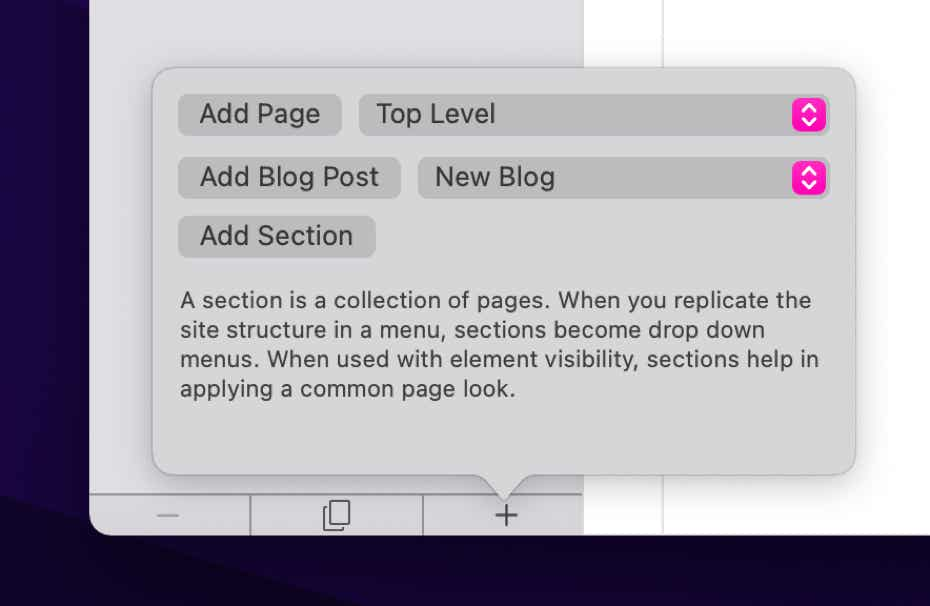
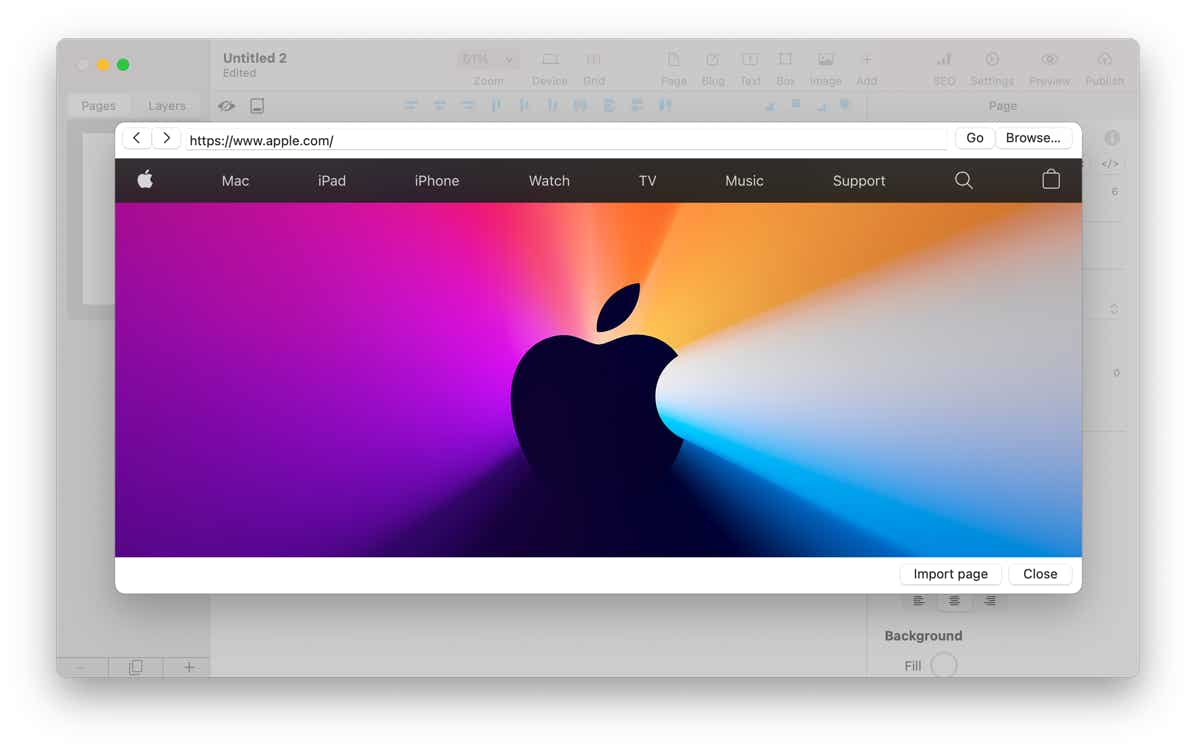
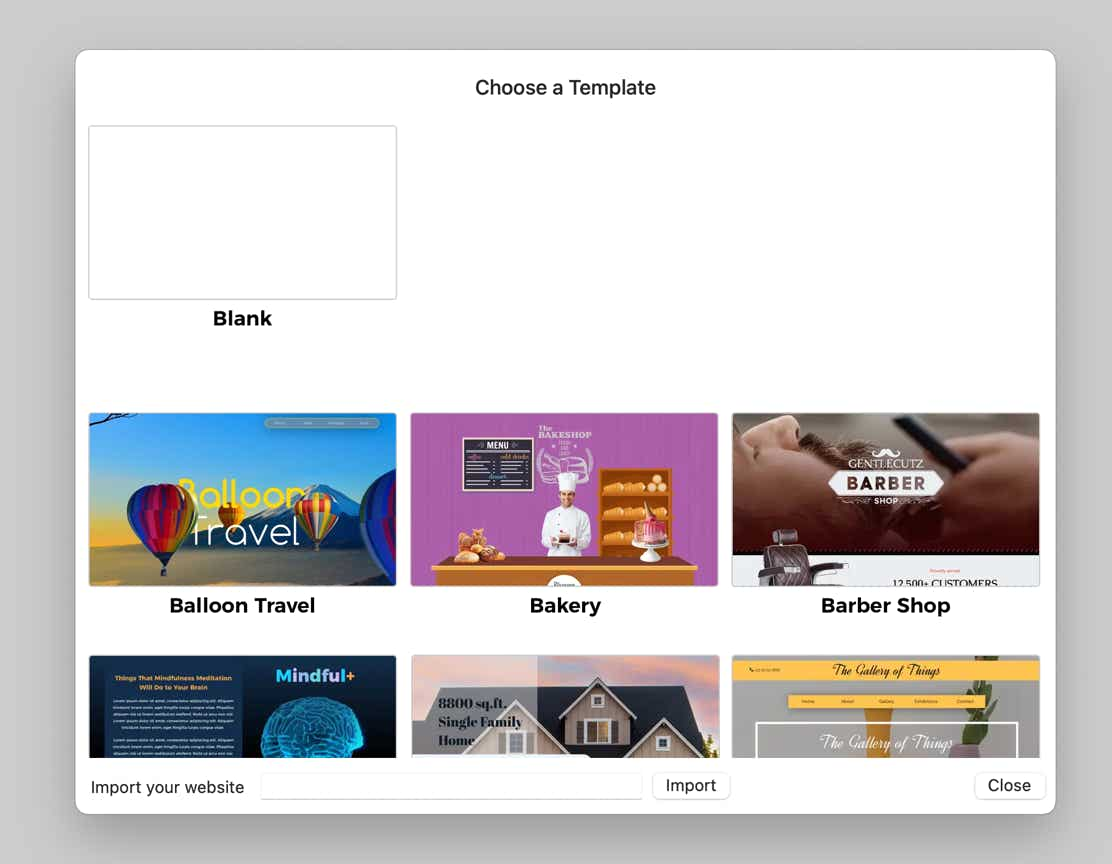
Copyright © River SRL
IT06208340486 — REA FI-609716
S’il vous plait, signalez tout défaut dans la documentation et nous le corrigerons dès que possible !
Ce site utilise des cookies. Certains sont essentiels au fonctionnement de notre site ; d’autres nous aident à améliorer l’expérience utilisateur et afficher le contenu de tiers. En utilisant ce site, vous acceptez l’envoi de ces cookies par notre site. Lisez notre Politique de confidentialité pour en savoir plus ou refuser.